- Het touchpad is het gevoelige onderdeel van een laptop dat defect kan raken door fysieke schade, systeemproblemen of zelfs vuildeeltjes.
- U kunt het probleem oplossen door de touchpad-stuurprogramma's opnieuw te installeren in Windows of, indien beschikbaar, het touchpad handmatig te controleren op up-to-date stuurprogramma's.
- Er is ook gerenommeerde software die u kunt gebruiken als systeemoptimalisatie om uw systeem op updates te controleren en de trackpad-stuurprogramma's automatisch te installeren.

XINSTALLEER DOOR OP HET DOWNLOADBESTAND TE KLIKKEN
Deze software zorgt ervoor dat uw stuurprogramma's blijven werken en beschermt u zo tegen veelvoorkomende computerfouten en hardwarestoringen. Controleer nu al uw chauffeurs in 3 eenvoudige stappen:
- DriverFix downloaden (geverifieerd downloadbestand).
- Klik Start scan om alle problematische stuurprogramma's te vinden.
- Klik Stuurprogramma's bijwerken om nieuwe versies te krijgen en systeemstoringen te voorkomen.
- DriverFix is gedownload door 0 lezers deze maand.
Veel mensen hebben gemeld dat hun Acer 7 Swift-touchpad niet werkt, en we hebben allemaal ervaren hoe vervelend het is om het niet te kunnen gebruiken.
Acer Swift 7 is een van de toplaptops met een on-clicky touchpad. Echter, om een aantal redenen, zoals: vloeistof morsen op uw trackpad werkt het mogelijk niet.
Als u uw laptop schoon houdt, kan het probleem worden veroorzaakt door een verouderd stuurprogramma. Een eenvoudige stuurprogramma-update of opnieuw installeren zal het probleem in dit geval oplossen.
Wat zorgt ervoor dat het Acer Swift 7-touchpad niet werkt?
Uw touchpad kan defect raken door hardwaredefecten of een verouderd stuurprogramma. In dit geval moet u een volledige scan op uw stuurprogramma uitvoeren.
Er kunnen ook dingen in uw trackpad zitten, zoals stof of zelfs vloeistof. Bovendien werkt uw touchpad mogelijk niet vanwege een verkeerde systeemconfiguratie.
Als je last hebt van links- of rechtsklik-touchpadproblemen in Windows 10 en 11, volg dan de stappen die in dit artikel worden beschreven.
Wat kan ik doen als het Acer Swift 7-touchpad niet werkt?
1. Werk het touchpad-stuurprogramma bij
- Open de Begin menu en typ Apparaat beheerder in de zoekbalk en druk op Binnenkomen.
- Als je het eenmaal hebt geopend, selecteer je Muizen en andere aanwijsapparaten.
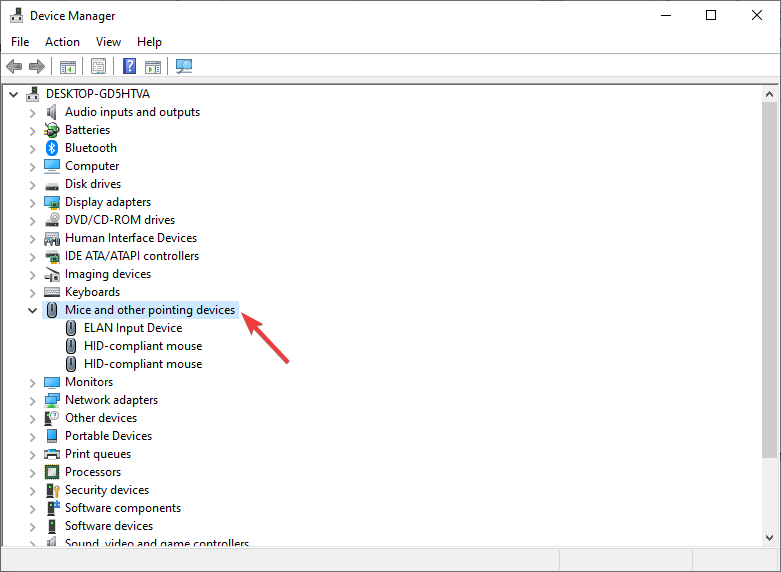
- Klik met de rechtermuisknop op de naam van uw touchpad en selecteer Stuurprogramma bijwerken.
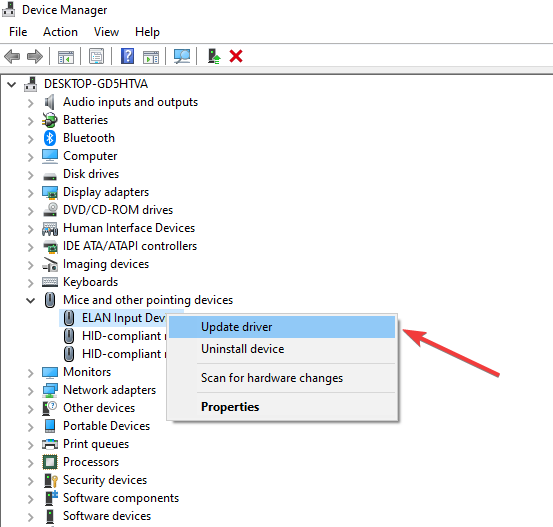
- Nu heb je twee opties voor de boeg: Automatisch zoeken naar bijgewerkte stuurprogrammasoftware en Zoek op mijn computer naar stuurprogramma's.
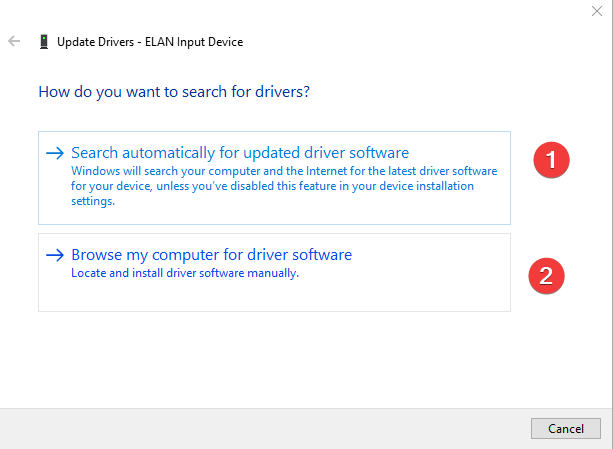
- Als u uw stuurprogramma's al handmatig van officiële websites hebt gedownload, kiest u voor de tweede keuze. Zo niet, kies dan de eerste optie en laat Windows automatisch de trackpad-stuurprogramma's detecteren.
We raden aan om DriverFix te installeren als u niet technisch onderlegd bent. Deze tool is een verbazingwekkende lichtgewicht software om uw systeem te scannen op het opnieuw installeren of bijwerken van ontbrekende stuurprogramma's.
Nadat u DriverFix hebt geïnstalleerd, zal het automatisch het meest recente Acer-touchpadstuurprogramma detecteren en downloaden en mogelijk het probleem met het niet-werkende Acer-touchpad oplossen.
⇒ DriverFix ophalen
2. Installeer het touchpad-stuurprogramma opnieuw
- Eerste, druk de ramen + R sleutels om te openen Loop.
- Type devmgmt.msc in het dialoogvenster en druk op Oké.
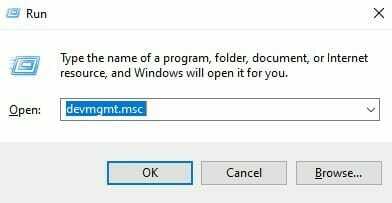
- In de Apparaat beheerder venster, dubbelklik op de Muizen en andere aanwijsapparaten categorie.
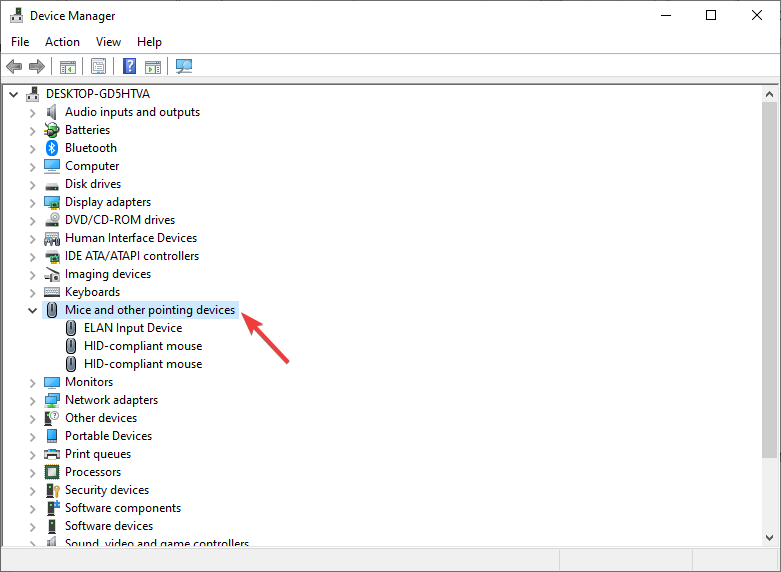
- Klik vervolgens met de rechtermuisknop op uw stuurprogramma en kies Apparaat verwijderen.
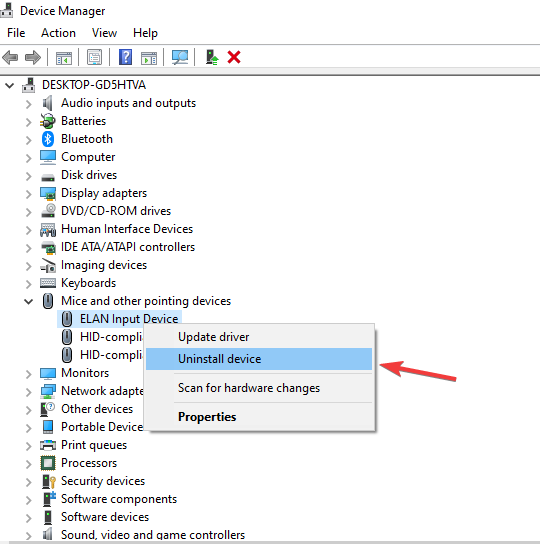
- Start uw systeem opnieuw op.
- Uw computer zal het stuurprogramma automatisch opnieuw installeren nadat het is opgestart. Als dit niet gebeurt, ga dan terug naar Apparaatbeheer en selecteer Scannen op hardwarewijzigingen.
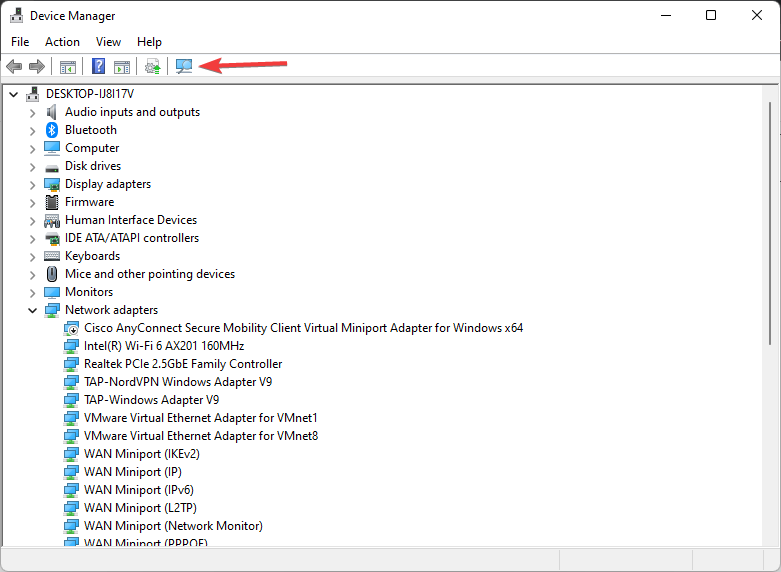
U kunt DriverFix ook gebruiken om de meest recente versie van de Acer touchpad-driver opnieuw te installeren nadat u deze hebt verwijderd.
3. Touchpad-instellingen wijzigen in BIOS
- Start eerst uw Windows opnieuw op.
- Wanneer uw systeem opstart, drukt u herhaaldelijk op de BIOS sleutel. het kan zijn F10, F2, F12, F1, of DEL.
- Gebruik vervolgens de pijltoetsen om door de Hoofd tabblad.
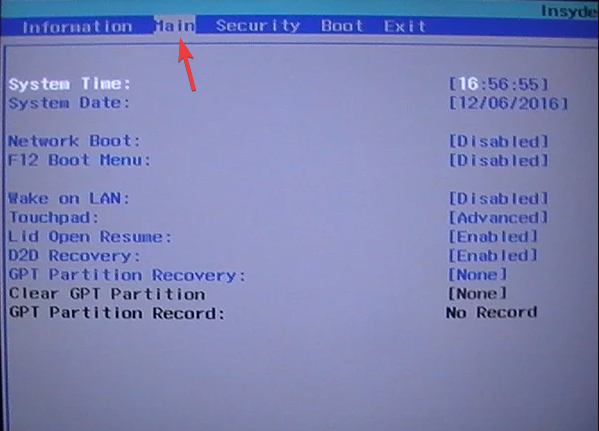
- Zoek nu naar de Touchpad optie en druk op Binnenkomen.
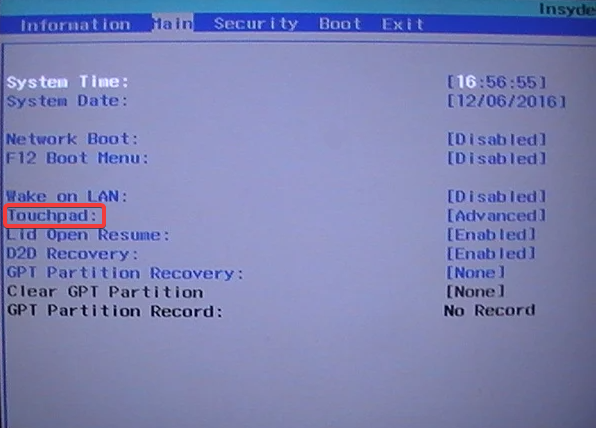
- Kies daarna de Basis optie en slaat vervolgens uw wijzigingen op.
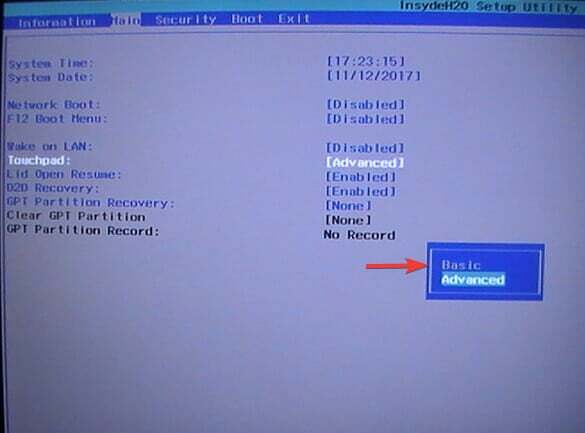
- Start uw systeem opnieuw op.
Het touchpad configureren via BIOS is een van de beste manieren om het niet-werkende touchpad van de Acer Swift 7 te repareren.
4. Schakel uw touchpad in
- Klik met de rechtermuisknop op de Begin menu en selecteer Instellingen.
- Kies in het linkerdeelvenster Bluetooth en apparatenen scrol vervolgens omlaag naar de Muis optie in het rechterdeelvenster.
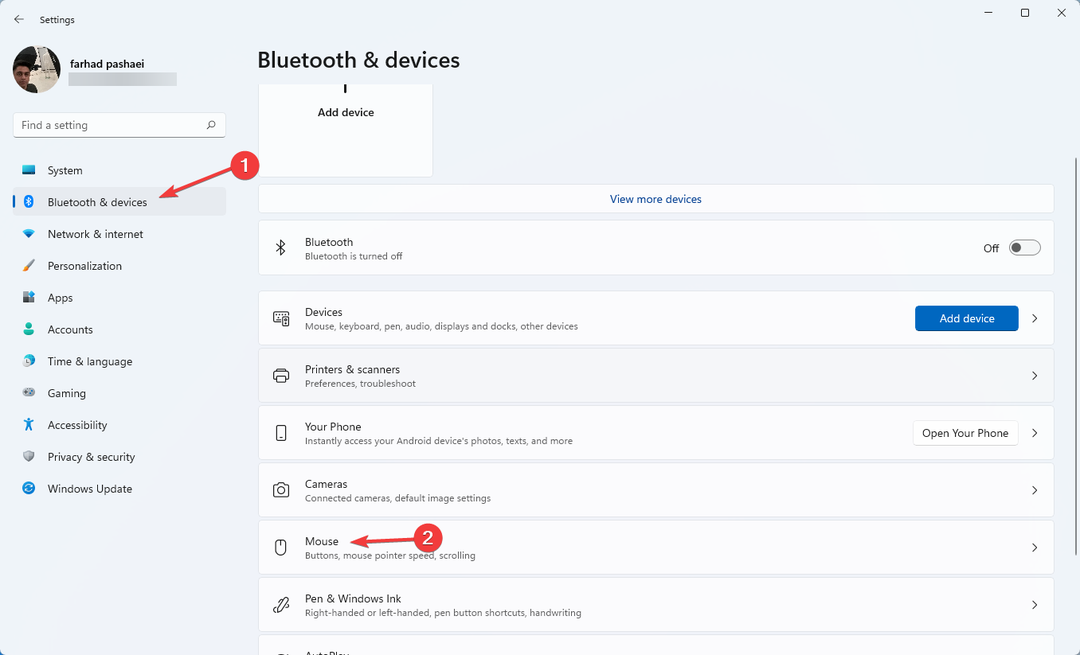
- Klik nu op Extra muisinstellingen.
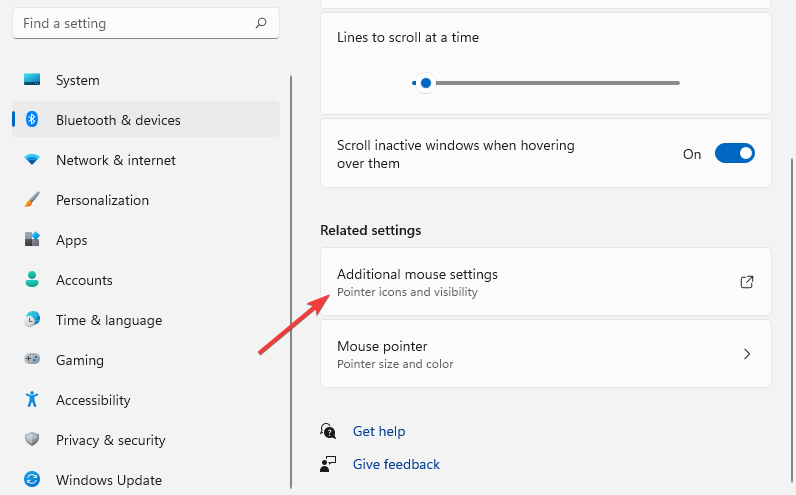
- Daarna, vanaf de Muis eigenschappen menu, schakelt u over naar het laatste tabblad (dit tabblad wordt genoemd als de naam van uw touchpad. Hier is Elan de naam van het touchpad zoals weergegeven in de afbeelding).
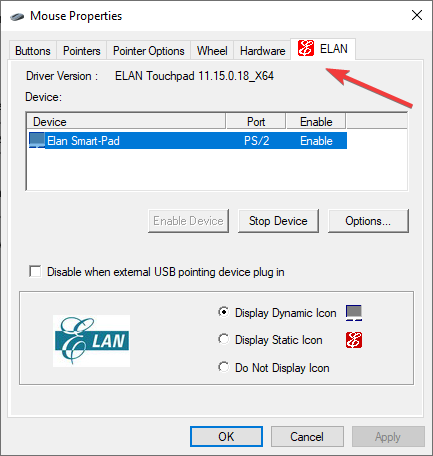
- Als u het vinkje uitschakelt Uitschakelen bij plug-in voor extern USB-aanwijsapparaat optie, schakelt u uw touchpad in.
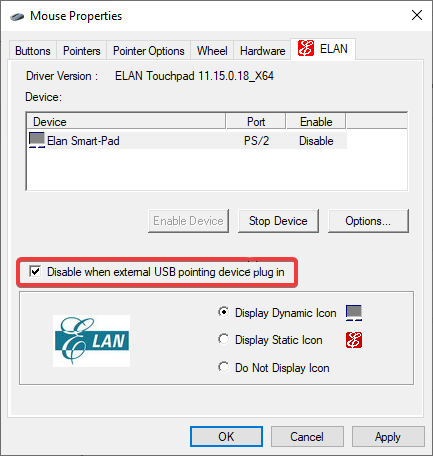
- Klik ten slotte op Toepassen dan Oké wijzigingen op te slaan. Start vervolgens uw systeem opnieuw op.
Het probleem kan worden veroorzaakt doordat het touchpad onbedoeld is uitgeschakeld. Je moet het dus controleren. Om dat te doen, doet u het volgende hierboven.
- FIX: PuTTY-netwerkfoutsoftware zorgde ervoor dat de verbinding werd afgebroken
- Oplossing: Lenovo System Update Service gebruikt CPU in een hoog tempo
- Oplossing: Acer Swift 3-laptop kan niet opstarten vanaf een USB-flashstation
- Hoe vervang ik de batterij in de Razer Blade Stealth 13
5. Installeer een pc-reparatietool
De storing van uw Acer-touchpad kan worden veroorzaakt door een probleem met het besturingssysteem van uw computer. Om dit op te lossen, moet u het Windows-besturingssysteem opnieuw installeren of een pc-reparatietool gebruiken.
Experttip: Sommige pc-problemen zijn moeilijk op te lossen, vooral als het gaat om beschadigde opslagplaatsen of ontbrekende Windows-bestanden. Als u problemen ondervindt bij het oplossen van een fout, is uw systeem mogelijk gedeeltelijk defect. We raden aan om Restoro te installeren, een tool die uw machine scant en identificeert wat de fout is.
Klik hier om te downloaden en te beginnen met repareren.
Restoro is de pc-reparatietool die we aanbevelen. Na installatie scant deze app uw computer op eventuele problematische systeembestanden en vervangt deze om de problemen op te lossen.
Deze software is volledig gratis te downloaden en te gebruiken. Als u echter meer van de ingebouwde analytische tools wilt gebruiken, moet u een licentie kopen.
Andere kenmerken van Restoro zijn onder meer het verwijderen van malwarebedreigingen, het detecteren van schadelijke websites en het vrijmaken van schijfruimte.
⇒ Verkrijg Restoro
6. Koppel Bluetooth-apparaten los
Soms interfereren Bluetooth-apparaten die op uw systeem zijn aangesloten, met andere apparaten. In dit geval moet u alle randapparatuur loskoppelen, zoals de controller, muis en toetsenbord.
Koppel ook uw USB-apparaten los, dit kan conflictproblemen veroorzaken.
7. Update je besturingssysteem
- Klik eerst met de rechtermuisknop op de Begin menu en selecteer Instellingen.
- Kies nu Windows Update in het linkerdeelvenster en klik vervolgens op Controleren op updates.
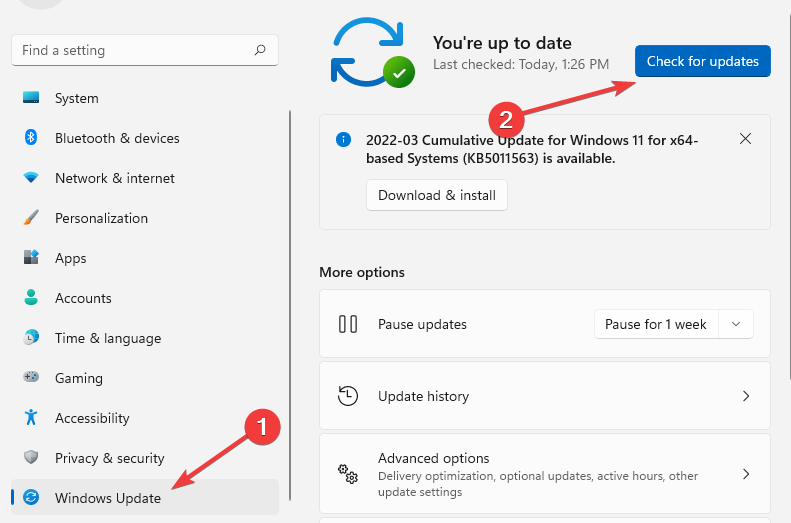
- Start vervolgens uw Windows opnieuw op.
7. Verwijder stof of vuil
Last but not least kan het reinigen van het touchpad u helpen bij het oplossen van uw touchpad-probleem. Ben jij een van die mensen die aan hun bureau luncht? Heeft u ooit iets op uw touchpad gemorst, zoals water of koffie?
Door vuil of stof te verwijderen, krijgt uw touchpad zijn functionaliteit terug. Isopropyl kan worden gebruikt om vuilvlekken te verwijderen, die vervolgens met een zachte doek kunnen worden weggeveegd.
8. Touchpad opnieuw inschakelen met toetsenbord
Druk gewoon op Fn + F6 sleutels bij elkaar. Als het touchpad niet werkt, kan het probleem te wijten zijn aan hardwarestoringen.
Om vele redenen, zoals een gemorste vloeistof of een verouderd stuurprogramma, kan uw Acer Swift 7-trackpad niet-functioneel zijn.
U kunt het probleem oplossen door software te gebruiken om het touchpad-stuurprogramma automatisch opnieuw te installeren of bij te werken, zoals DriverFix, om het probleem op te lossen.
De enige optie die overblijft als u niet kunt achterhalen wat er aan de hand is, is om uw laptop naar een elektronicareparatiewerkplaats te brengen en ernaar te laten kijken door professionals.
Als uw laptop touchpad werkt niet meer in Windows 11, kan dit artikel helpen.
Laat ons in de opmerkingen hieronder de methode weten die u hebt gebruikt om het defecte touchpad van de Acer Swift 7 te repareren.
 Nog steeds problemen?Repareer ze met deze tool:
Nog steeds problemen?Repareer ze met deze tool:
- Download deze pc-reparatietool goed beoordeeld op TrustPilot.com (download begint op deze pagina).
- Klik Start scan om Windows-problemen te vinden die pc-problemen kunnen veroorzaken.
- Klik Alles repareren om problemen met gepatenteerde technologieën op te lossen (Exclusieve korting voor onze lezers).
Restoro is gedownload door 0 lezers deze maand.


![7 beste browsers voor Acer-laptops en -tablets [Snel en veilig]](/f/11d665ba37c9121e9e4045fb92cb8ab3.png?width=300&height=460)